类型:摄影拍照 版本:2.20.0.529184797 大小:28.13 MB
语言:简体中文 平台: Android 厂商: Google Inc. 官网:进入官网 更新:2025-02-09 10:01:28
指划修图snapseed手机版是一款非常实用的手机工具类软件,还有细节处理功能,即可高效、快速的对相片加以美化、调整透视角度、重新编辑照片等。这个软件在适合使用的时候非常好用。从而实现更加细致的调整,想怎么p图都可以,简单的软件操作,同时还能对照片的曝光、颜色、亮度等等参数进行了解,想要的大片效果都在这里。

1、新增“调整”工具:用户可以更加精细地控制图像的亮度、对比度、饱和度、白平衡等参数。
2、新增“切片导出”功能:可以将图像划分成几个部分,并分别导出处理结果。
3、新增“复制/粘贴编辑”功能:支持在不同的图像之间复制和粘贴某些编辑效果。
4、新增“批量编辑”功能:让同时对多张图片进行相同的操作,进行批量化编辑。
29 种工具和滤镜,包括修复、画笔、结构、HDR 和透视等功能(见下面的列表)
可打开 JPG 和 RAW 文件
可保存个人样式,方便日后将其应用到新照片中
局部滤镜画笔
可通过精确控制微调所有样式
RAW 显影 – 可打开和微调 RAW DNG 文件;将文件无损保存或导出为 JPG
调整图片 – 自动调整曝光和颜色,或通过精确控制手动调整
突出细节 – 突显图片的表面结构
剪裁 – 将图片剪裁为标准尺寸或根据需要自由裁剪
旋转 – 将图片旋转 90°,或根据水平线将倾斜的图片校正
透视 – 校正倾斜的线条并使水平线或建筑物更具几何之美
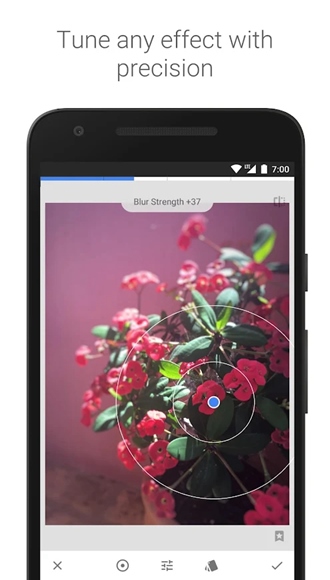
白平衡 - 调整颜色让图片看起来更自然
画笔 - 局部调整曝光、饱和度、亮度或色温
局部调整 - 知名的“控制点”技术:在图片上最多设置 8 个点,然后指定美化效果,接下来的工作交给算法即可
修复 - 移除集体照中的不速之客
晕影 - 在图片的角落添加柔和的阴影,营造出类似用大光圈拍摄的美丽效果
文字 - 添加艺术化或纯文本样式的文字
曲线 - 精确控制照片中的亮度等级
展开 - 增加画布尺寸,并以智能方式利用图片内容填充新空间
镜头模糊 - 为图片添加焦外成像效果(背景柔化),使其更加美观,适合人像摄影
魅力光晕 - 为图片添加迷人的光晕,适合时尚摄影或人像拍摄
色调对比度 - 局部强化阴影、中间色调和高光部分的细节
HDR 景观 - 打造多重曝光效果,让您的图片更加出色
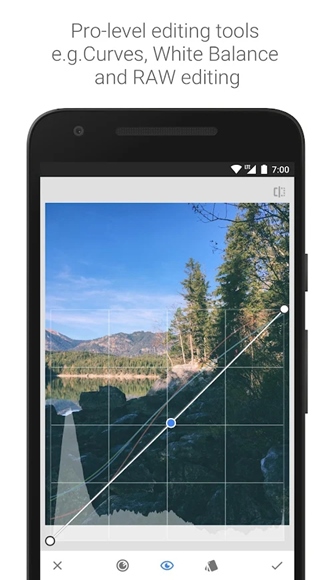
戏剧效果 - 为您的图片添加世界末日的氛围(6 种样式)
斑驳- 通过强烈风格特效和纹理叠加,让图片呈现前卫效果
粗粒胶片 - 通过逼真的颗粒营造出颇具现代感的胶片效果
复古 - 让图片呈现用上世纪五十、六十或七十年代流行的彩色胶卷所拍摄的效果
Retrolux – 借助漏光、刮痕、胶片风格等功能,让图片充满怀旧感
黑白电影 - 利用逼真的颗粒效果和“洗白”特效,让图片呈现黑白电影的风格
黑白 - 以暗室为灵感,制作出经典的黑白照片
相框 - 为图片添加可调节尺寸的相框
双重曝光 - 以拍摄影片和数字图片处理为灵感,提供多种混合模式,让您可以轻松混合两张图片
美颜 - 亮眼、提亮面部或嫩肤
面部姿态 - 根据三维模型调整人物肖像的姿态
开始使用工具和滤镜
打开图片后,点按“工具”访问“工具”和“滤镜”即可添加修改效果。工具有助于完善图片,从剪裁和拉直到移除污点和刮痕,不一而足。其中的滤镜可用来添加不同的风格效果。
工具和滤镜应用的顺序很重要。 例如,先添加相框再添加镜头模糊将会使相框模糊。如果添加镜头模糊后再添加相框,相框效果就会清晰。
单击一下即可比较。点按并按住“工具”或“滤镜”内的按钮 ,即可显示之前的图片。或者在主屏幕中,点按并按住图片本身。
放大查看细节:在图片上利用双指张合手势。放大后,使用两根手指可平移图片。
工作流是无损的。 在滤镜组合中处理图片可调整之前在工具和滤镜中应用的编辑效果,即时保存图片后也不例外。
一、【基本调整】
1、自动校正-自动分析相片并将色彩和曝光调整到最佳状态。
2、选择性调整-使用Nik Software革命性的U Point技术,在数秒钟内对相片中的特定区域做出精准的选择和增强。
3、调整图像-使用"环境"来制造特别适合色彩和纹理的深度和自然饱和度。调整"白平衡"、"饱和度"和"对比度"等等。
4、拉直旋转-使用简单的手势控制旋转90°及/或拉直相片。
5、裁切-使用标准的纵横比或自由裁切,轻松裁切图像以去除相片上分散注意力的部分。
二、【创新增强】
1、黑白-此滤镜的灵感源于暗室,可为相片创造经典的黑白外观。
2、复古胶片-使任何相片看起来像50年代、60年代或70年代的古老彩色胶片照。
3、戏剧-透过为您的相片量身定制的效果来增添风格,从细微的纹理到异想天开的艺术效果都信手拈来。
4、杂质-使您的相片呈现完全独特的时尚昏暗外观。
5、移轴镜摄影-建立窄聚焦带,用以模拟微缩场景中常见的景深外观。
6、细节-使用Nik Software专业产品具备的传统锐化功能或独特的细节构造控制来增强细节。
7、中心焦点-透过模糊和调节周围背景的亮度来突出相片的拍摄主体。
8、有机相框-为相片增加风格化边框,以达到画龙点睛的完美效果。
1.首先,在手机桌面上找到进行点击选择并打开下载的Snapseed软件,再随意选择本地照片进行导入到软件中,再在幕最下边位于中间的工具选项点击,会立刻出现所有工具选项的界面。
2.然后,在工具选项选择界面中,先找到位于第二行第四个的展开工具按钮,再点击展开工具按钮,进入到展开工具操作的界面当中。
3.然后,进入到展开工具操作界面后,在屏幕的最下面中央有一个按钮,点击该按钮,自动弹出进行展开操作会进行填充的颜色。
4.然后,进行填充颜色的选项有智能填色、白色和黑色,如果照片的四周是一些空旷的景色,推荐选择智能填色,会使展开后的图片的展开部分与原图片最大限度的吻合。
5.然后,填充颜色中的白色和黑色多用于人物照片,可以使人物的形象更加的具体清晰化。
6.最后,当图片的展开操作设置成功后,进行点击屏幕右下角的对号就能将当前的图片保存到主界面中,如果想退出展开工具的操作界面,则进行点击左下角的叉号来退出展开工具的操作界面。
1、打开启动程序,然后点击打开照片。
2、选择需要修改的照片。
3、然后点击如下图标示的地方,即可打开相应的工具。
4、这里小编以滤镜为例子,选择复古。
5、然后在如下图标示的地方可以进行亮度及样式的选择。
6、亮度的选择,就是手指向上增强向下减弱。
7、样式的选择,直接点击直接喜欢的颜色即可。
指划修图snapseed手机版 2.20.0.529184797
资源大小:28.13 MB
软件授权:免费授权
扫描二维码下载应用到手机